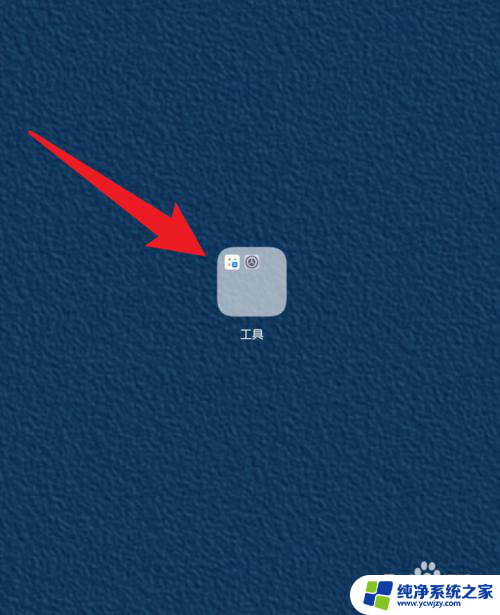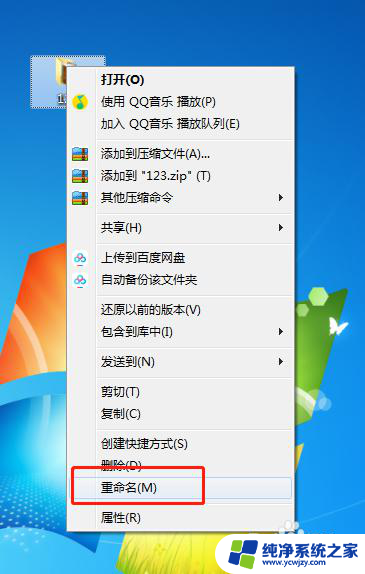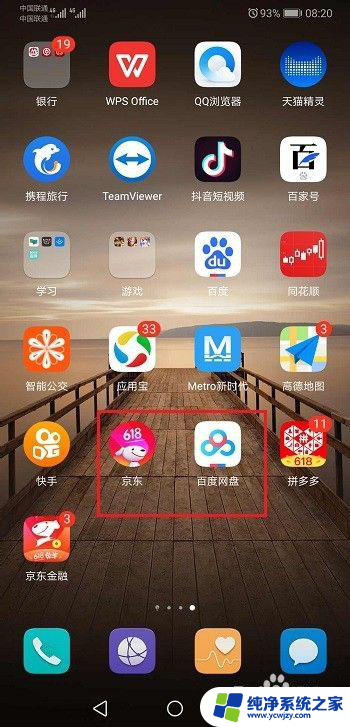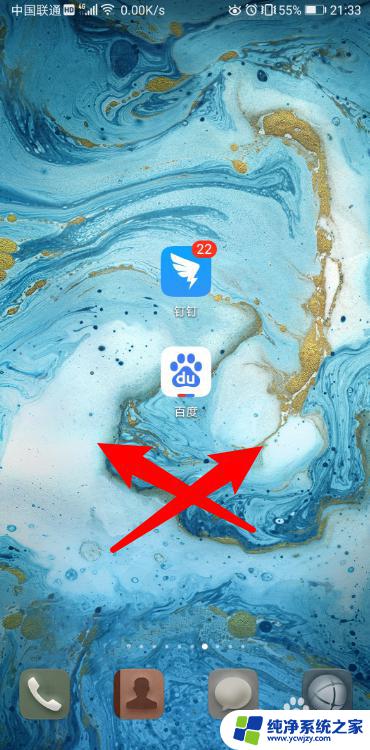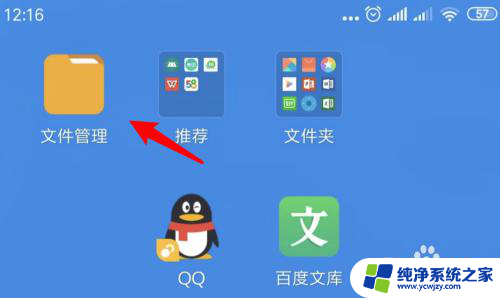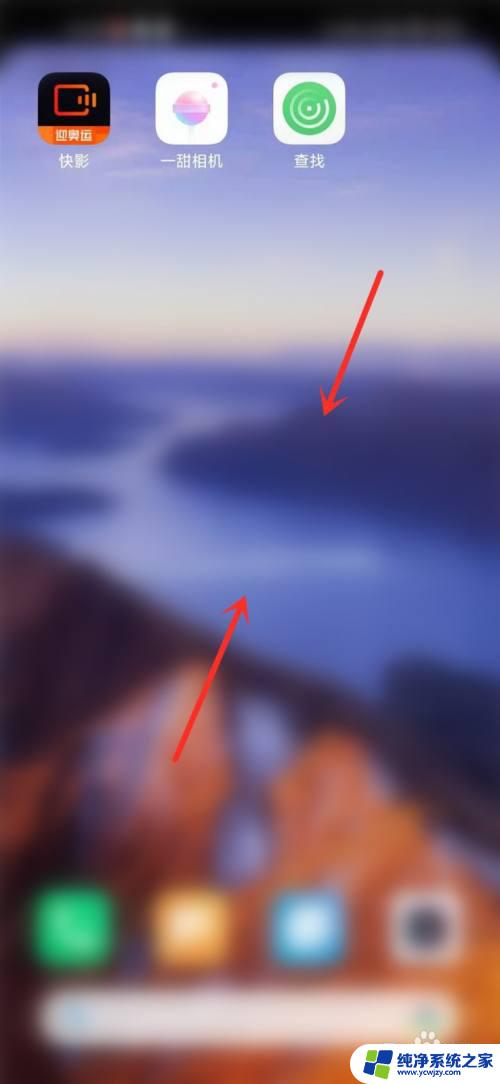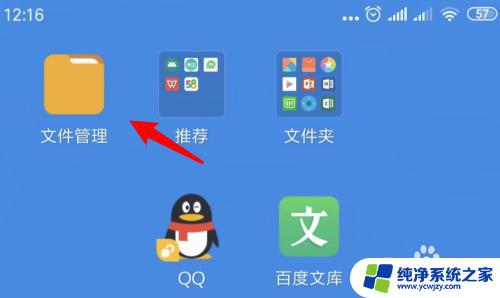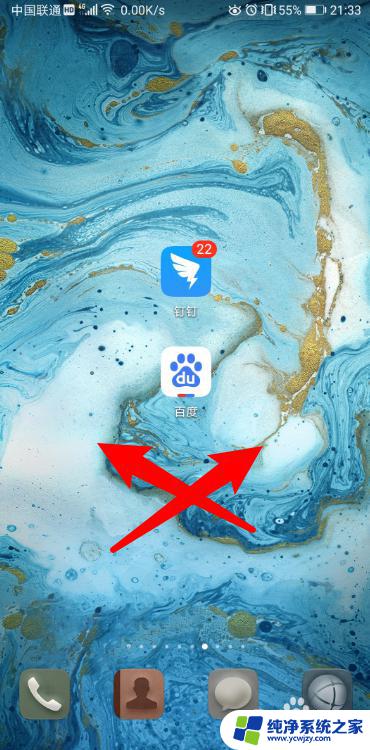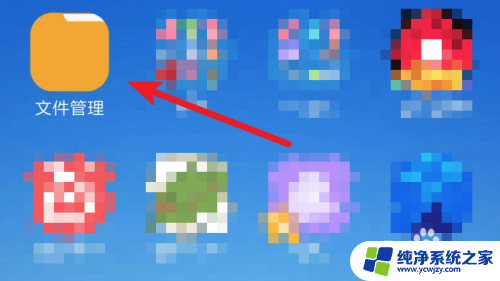荣耀手机桌面文件夹怎么改名字 华为手机桌面文件夹重命名教程
更新时间:2024-02-03 09:58:53作者:yang
荣耀手机和华为手机都是市场上颇受欢迎的手机品牌,它们的桌面文件夹功能给用户带来了很多便利,有些用户可能会想要根据自己的需求来对桌面文件夹进行重命名,以便更方便地管理和查找应用程序。荣耀手机桌面文件夹怎么改名字?华为手机桌面文件夹重命名又该如何操作呢?在本文中我们将为大家详细介绍如何对荣耀手机和华为手机的桌面文件夹进行重命名的方法,让用户能够更好地个性化手机的使用体验。
具体步骤:
1.打开手机,把两个桌面图标叠放到一起;
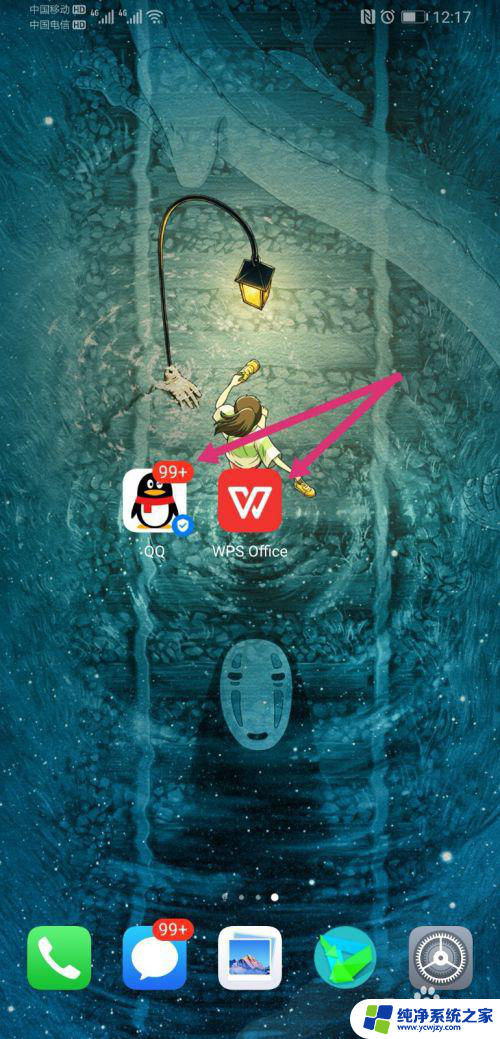
2.两个桌面图标叠放在一起后,就会形成一个文件夹。点击一下文件夹;
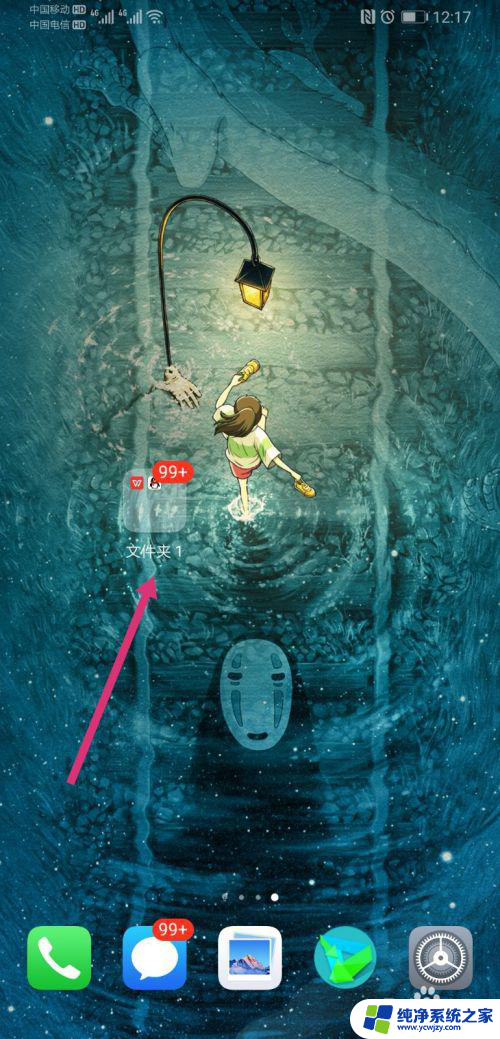
3.页面弹出文件夹框,点击文件夹的名称;
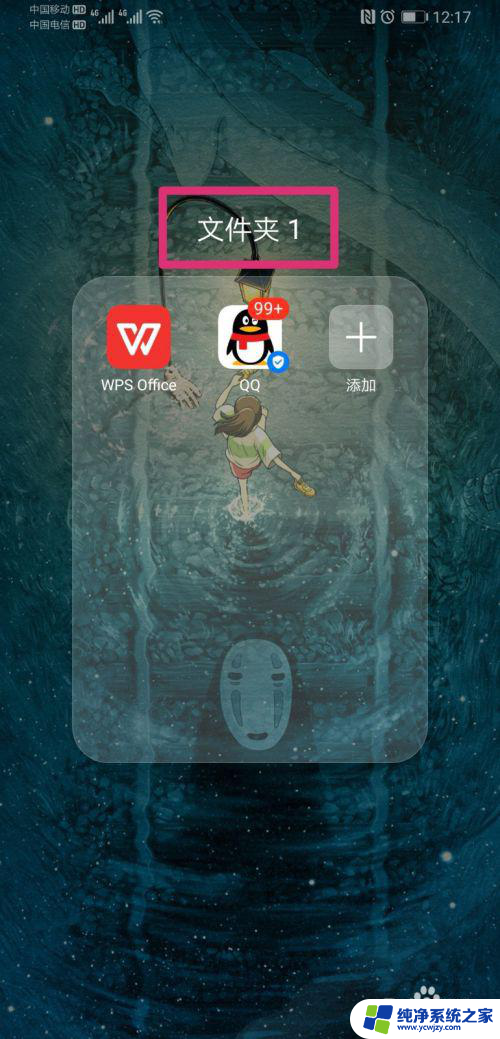
4.点击文件夹名称后,输入自己自拟的名称;
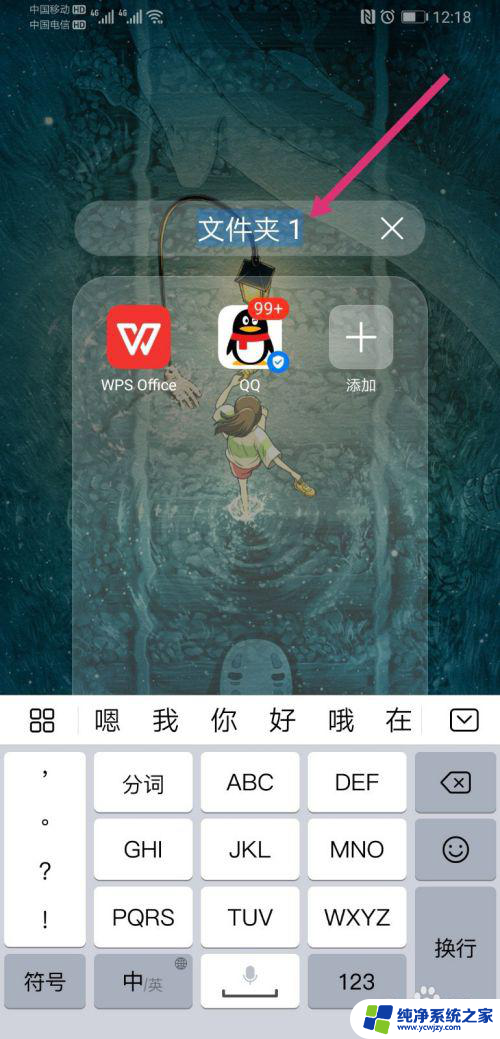
5.文件夹名称显示自己名称后,点击输入法的向下图标;
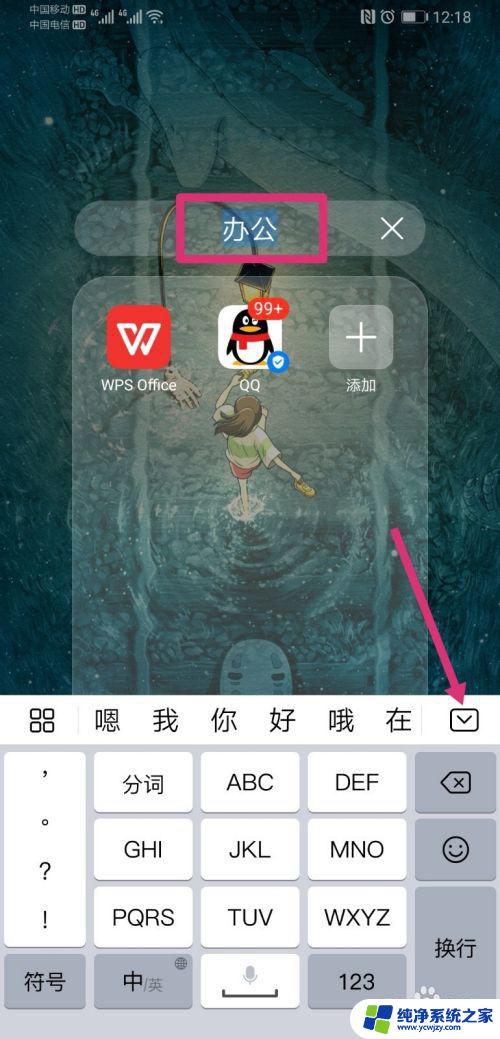
6.点击向下图标后,手机桌面文件夹就重命名成功了。
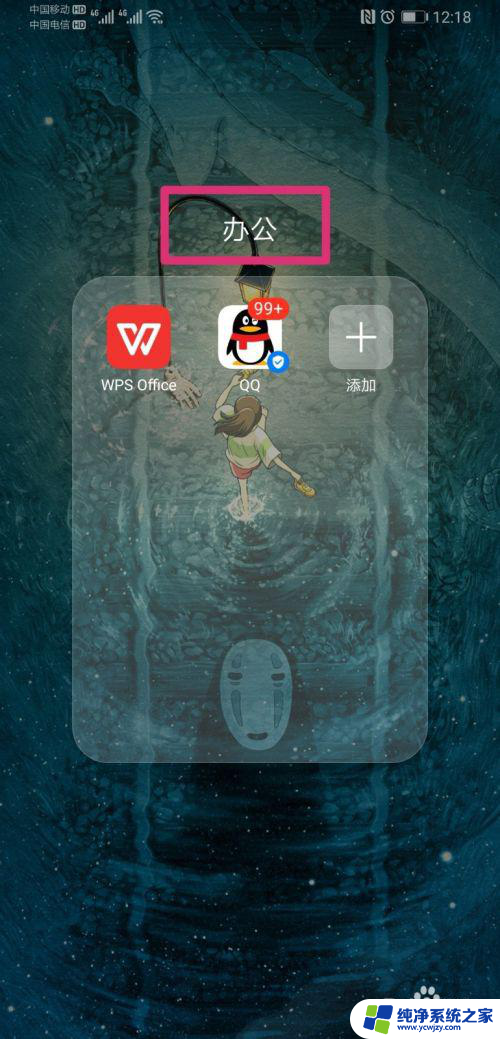
以上是关于如何更改荣耀手机桌面文件夹名称的全部内容,如果你也遇到了同样的情况,请参考小编的方法来处理,希望对大家有所帮助。